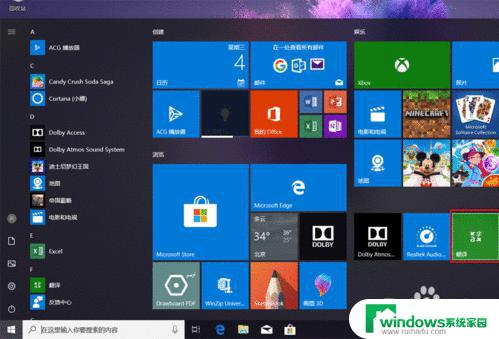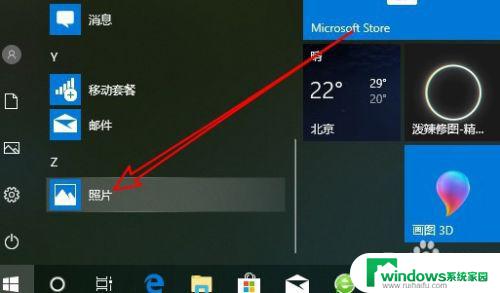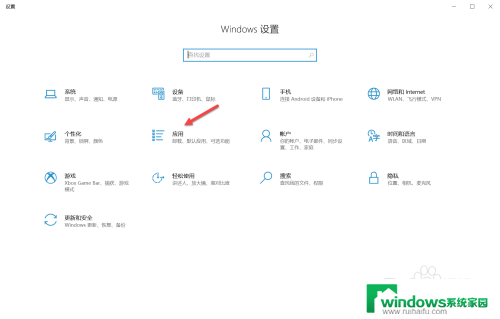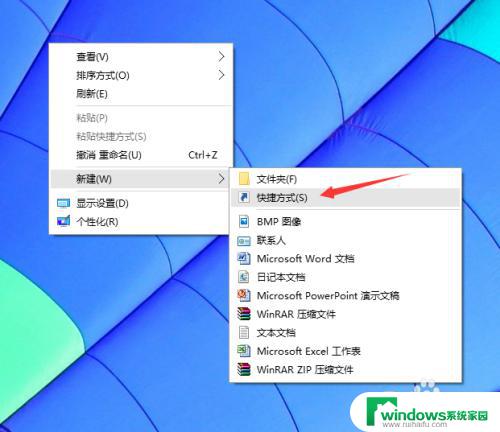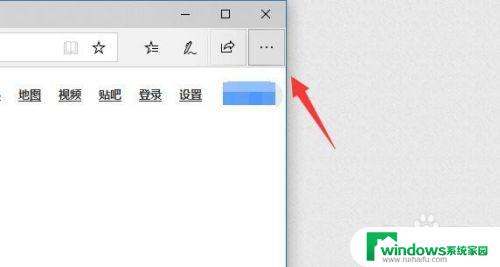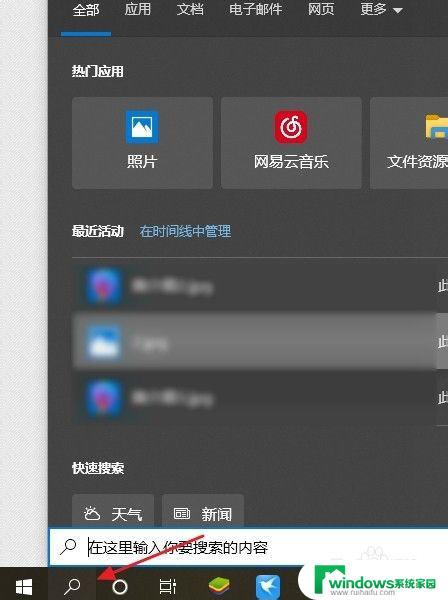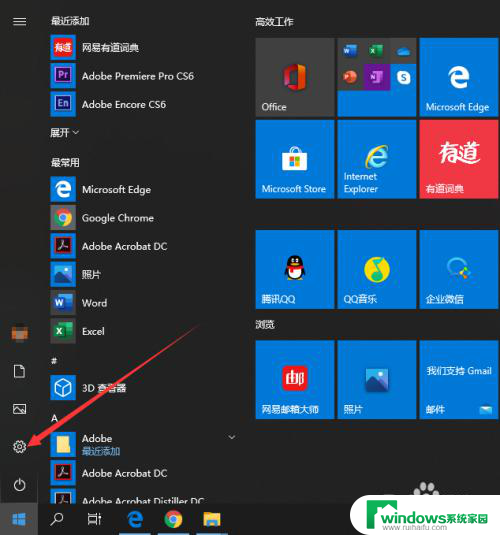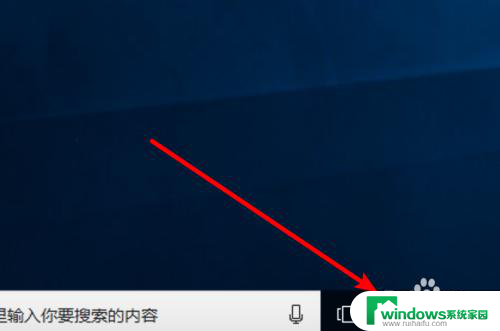电脑浏览器翻译 使用Win10自带浏览器快速翻译英文网页的方法
更新时间:2023-12-28 17:59:55作者:jiang
随着全球互联网的普及,我们经常会浏览来自世界各地的英文网页,对于一些非英语母语的人来说,阅读英文内容可能会带来一些困难。幸运的是随着科技的不断进步,我们可以利用Win10自带浏览器的快速翻译功能,轻松地解决这个问题。这一功能不仅可以帮助我们将英文网页翻译成中文,还能够保留原文的布局和格式,使我们更好地理解和掌握所需的信息。接下来让我们一起探索如何使用Win10自带浏览器的快速翻译英文网页的方法。
方法如下:
1.来到电脑的桌面,点击电脑自带的浏览器---Microsoft Edge。
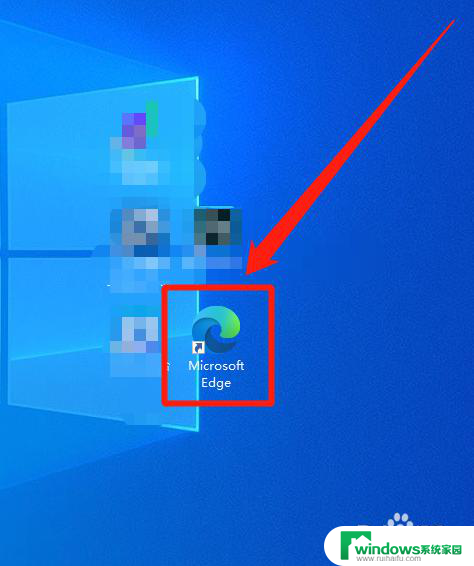
2.来到Microsoft Edge的首页,需要启动网页自动翻译。

3.来到搜索项目,随意输入一个英文网站。

4.来到任意一个英文的界面,看到此刻网页为英文。
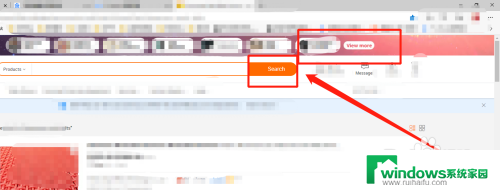
5.鼠标右键在任意空白页面点击,出现---翻译为中文简体的菜单栏,点击。
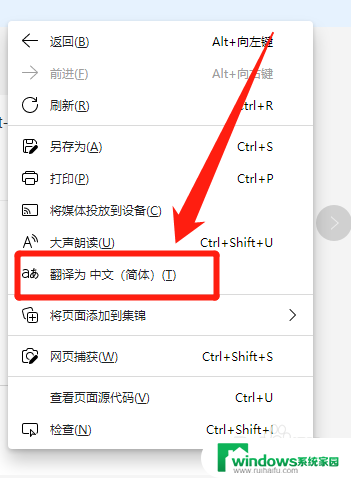
6.来到正在翻译的界面,此刻右上角显示。
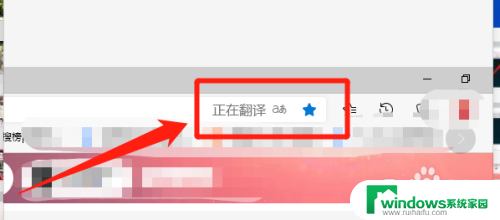
7.稍等3秒钟,网页将自动将英文的界面翻译为中文的界面。
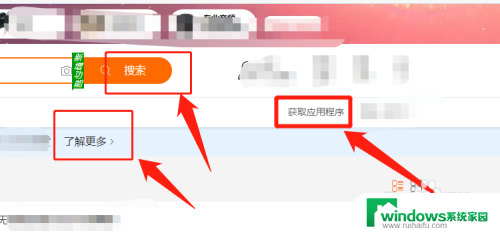
以上是电脑浏览器翻译的全部内容,如果您遇到类似情况,请参考我的方法进行处理,希望对大家有所帮助。